Jetzt mit Instagram durchstarten
Du willst Instagram für dein Business, deine Non-Profit-Organisation oder deine Message einsetzen? Meine Social Media Kursreihe hilft dir dabei! Starte mit dem kostenlosen Social Media Basics Kurs – klicke hier.
Viele User wissen nicht weiter: Sie können sich in der Instagram-App nicht mehr anmelden. Trägt man Benutzername und Passwort ein, erscheint im oberen Bereich des Displays die Fehlermeldung: „Leider ist bei deiner Anfrage ein Problem aufgetreten“!
Ich habe viel Zeit damit zugebracht, online nach Lösungen für das Problem zu suchen. Keine, die ich gefunden habe, hat bei mir funktioniert! Aber: Ich habe die App wieder zum Laufen gebracht! Ich werde in diesem Beitrag beschreiben, wie! Um einen Mehrwert für alle zu schaffen, habe ich die häufigsten Lösungsansätze ebenso angeführt. Ich beschreibe den Prozess bei einem iPhone mit iOS 11.2.6. Ich lade auch Android-User ein, die Schritte durchzugehen und mir Bescheid zu geben, ob es geklappt hat!
Ist es dieser spezifische Fehler?
Kläre ab, ob es sich um diese Fehlermeldung handelt: „Leider ist bei deiner Anfrage ein Problem aufgetreten“. Wenn das hier beschriebene Instagram Login-Problem auftritt, ist es ganz egal was du in die Felder „Benutzername“ und „Passwort“ schreibst, die Fehlermeldung bleibt dieselbe! Bei einer falschen Passwort-Eingabe weist Instagram hingegen darauf hin, dass lediglich das Passwort falsch eingegeben wurde.
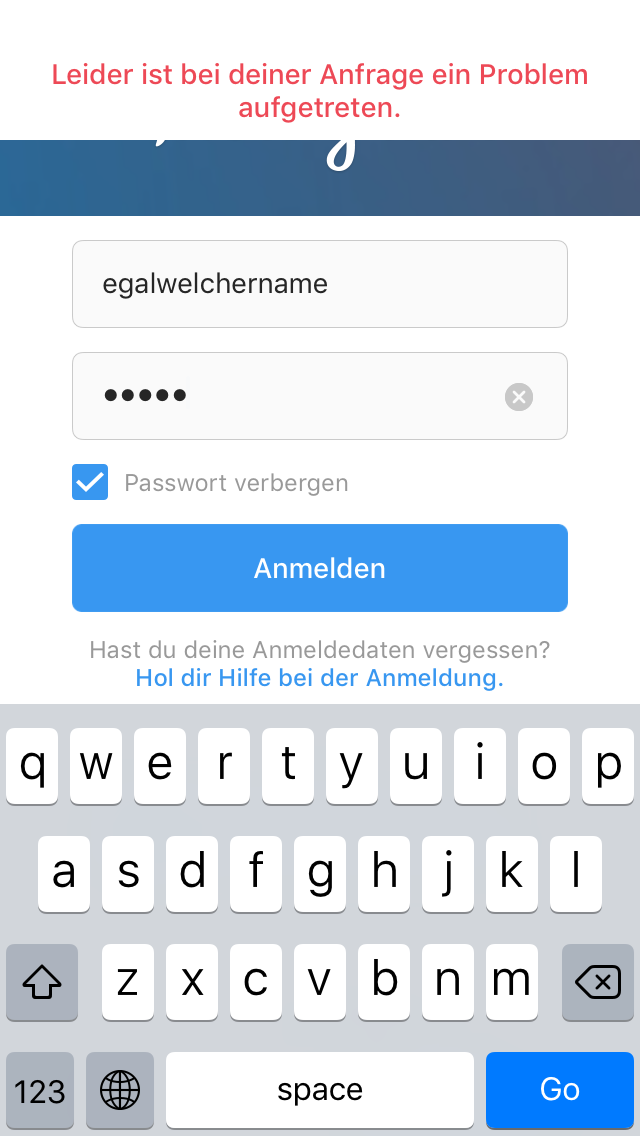
Lösungsansatz 1: Anmelde-E-Mail von Instagram anfordern
Die einfachste Variante (hat offenbar bei vielen Usern funktioniert) ist, auf „Hol dir Hilfe bei der Anmeldung“ unter den Benutzername- und Passwort-Feldern zu klicken. Dann erhältst du ein Mail mit einem Link, der dich direkt in deinen Instagram-Account bringt.
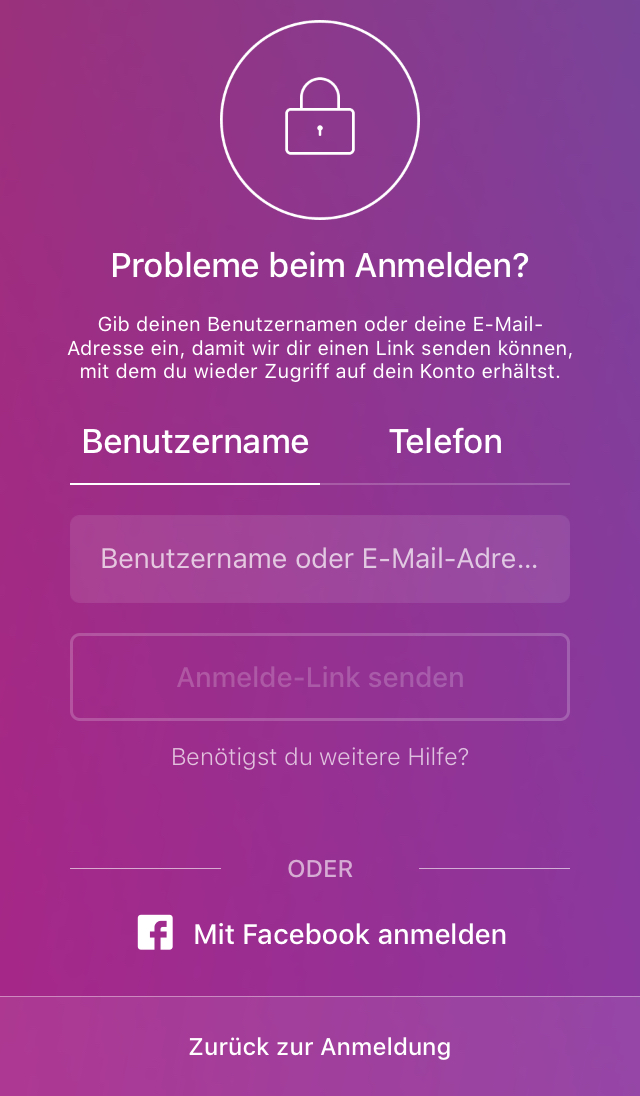
Bei mir hat das nicht funktioniert!
Lösungsansatz 2: Passwort zurücksetzen
Passwort zurücksetzen wird auch oft empfohlen. Im Mail, das du bei Lösungsansatz 1 bekommen hast, ist auch ein Link zum Ändern des Passworts drinnen.
Bei mir hat das nichts gebracht!
Lösungsansatz 3: Anderes Gerät oder im Browser anmelden
Sich über die App auf einem anderen Gerät anzumelden oder sich in einem Browser anzumelden wird auch oft vorgeschlagen. Das hat bei mir auch nicht funktioniert! Und selbst wenn es funktioniert hätte, liefe Instagram danach immer noch nicht auf demselben Gerät wie davor.
Oft vorgeschlagen, aber selbst wenn es funktioniert, nicht zielführend!
Lösungsansatz 4: App deinstallieren
Ein weiterer Tipp der mir oft untergekommen ist: die App neu installieren! Wie das geht: Mit dem Finger einige Zeit auf dem App-Symbol verweilen bis es „wackelt“, dann das X links oben anklicken. Die App ist dann gelöscht. Infolgedessen wird oft ein Neustart empfohlen; danach App wieder im App-Store suchen uns installieren.
Hat bei mir auch nichts genützt!
Lösungsansatz 5: Cache leeren
Den Tipp habe ich in einem Marketing-Forum bekommen: Einfach mal den Cache des iPhones leeren! Dafür Einschalt-Taste und Homebutton gleichzeitig für ein paar Sekunden drücken. Ich weiß nicht, ob das zur Lösung beigetragen hat.
Lösungsansatz 6: Instagram-Support
Du kannst auch eine Support-Anfrage an Instagram schicken. Dazu klickst du zuerst auf „Hol dir Hilfe bei der Anmeldung“ und danach auf „Benötigst du weitere Hilfe“.
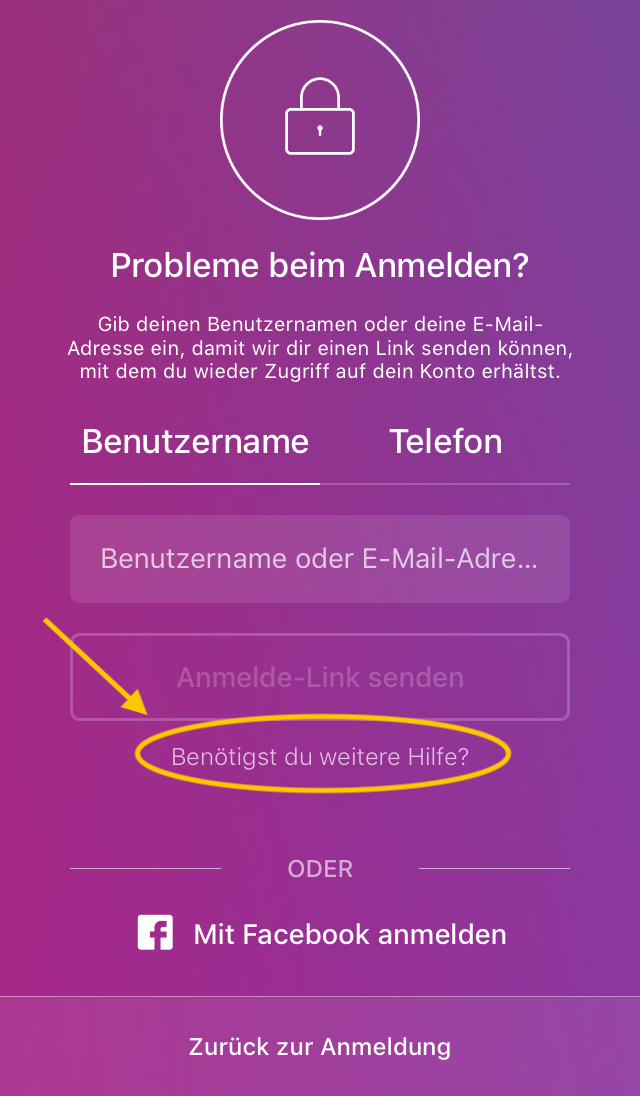
Im nächsten Schritt trägst du deine E-Mail-Adresse ein und beantwortest die Fragen; wählst „Ich weiß, mit welcher E-Mail-Adresse mein Konto verbunden ist, kann mich aber nicht anmelden“ und beschreibst kurz den Fehler mit der Fehlermeldung.
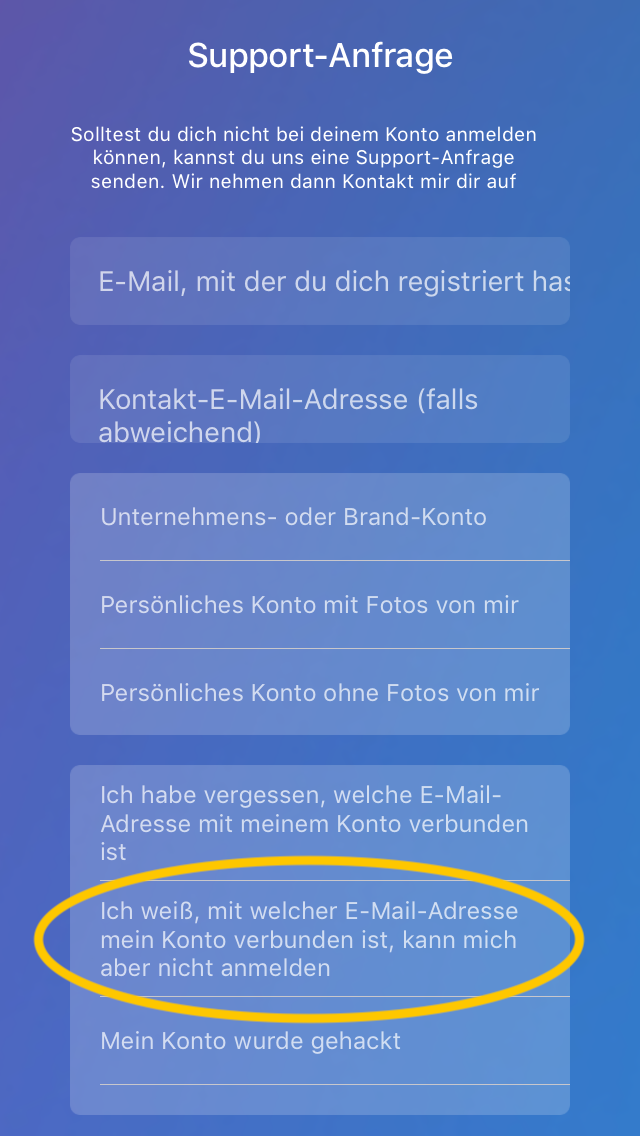
Ich habe nur einige Minuten danach ein Mail von Facebook (ja, nicht Instagram ist der Absender) mit folgendem Inhalt bekommen:
Hi,
Thanks for contacting us. Before we can help, we need you to confirm that you own this account.
Please reply to this email and attach a photo of yourself holding a hand-written copy of the code below.
xxxxx
Please make sure that the photo you send:
– Includes the above code hand-written on a clean sheet of paper, followed by your full name and username
– Includes both your hand that’s holding the sheet of paper and your entire face
– Is well-lit, and is not too small, dark or blurry
– Is attached to your reply as a JPEG file
Keep in mind that even if this account doesn’t include any pictures of you or is used to represent someone or something else, we won’t be able to help until we receive a photo that meets these requirements.
Thanks,
The Instagram Team
Bevor ich den Anweisungen von Facebook/Instagram gefolgt bin, habe ich folgende Variante probiert, die für mich funktioniert hat:
Lösungsansatz 7: Mit Facebook anmelden
Sich mit Facebook anzumelden ist auch ein oft gebrachter Lösungsvorschlag. Es macht besonders Sinn, wenn du mit derselben E-Mail-Adresse auf beiden Plattformen registriert bist. In meinem Fall habe ich die Accounts zwar verbunden, dennoch wurde mir ein neues Instagram-Profil angelegt weil ich unterschiedliche Adressen auf den Plattformen verwende. Aber immerhin: Ich kam wieder in die App!
Lösungsansatz 8: Neuen Account anlegen
Wenn Lösungsansatz 7 nicht funktioniert, lege dir einfach einen neuen Account an mit einer anderen E-Mail-Adresse. Tipp: Ich habe gemerkt, dass ich mich mit dem neuen Account nur einloggen kann, wenn ich beim ersten Anmeldeversuch in der Facebook-App auf diesem Gerät abgemeldet bin!
Konntest du dich mit Lösungsansatz 7 oder 8 in die Instagram-App einloggen? Dann gehe weiter zu Lösungsansatz 9. Wenn nein, versuche Lösungsansatz 10 und danach wieder Lösungsansatz 7 oder 8. Hat bei mir auch nicht beim ersten Mal geklappt! Also zurück zum Start! Ich habe die Schritte einige Male wiederholt, unterschiedliche Accounts ausprobiert und mit einem Account, der zuvor etliche Male nicht funktioniert hatte, kam ich dann in die App!
Lösungsansatz 9: Konto hinzufügen wenn du in der App bist
Die Instagram-App erlaubt die Verwaltung von bis zu fünf Accounts. Da es mir nicht gelungen ist, mich mit meinem primären Account einzuloggen, musste ich nun wie folgt vorgehen: Ich habe versucht, mein primäres Konto über Optionen und dann auf „Konto hinzufügen“ hinzuzufügen. Dort habe ich Benutzernamen und Passwort eingegeben, und es hat funktioniert! Jetzt konnte ich all meine Konten wieder in die App bringen!
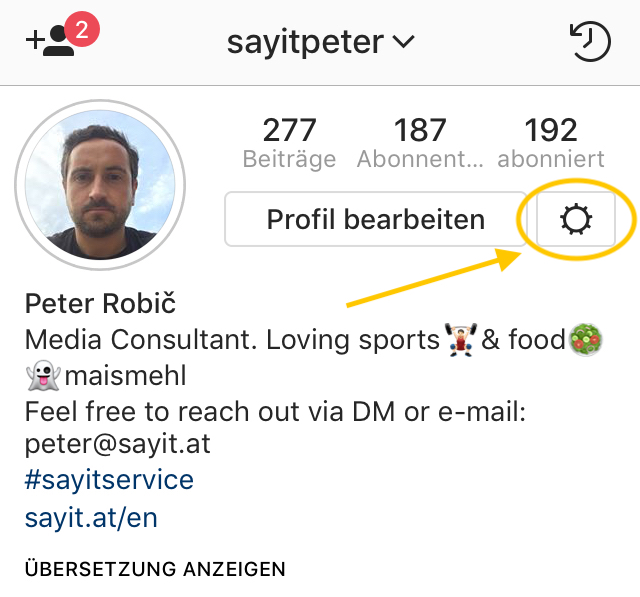

Danach ist bei einigen Accounts ein neues Problem aufgetreten, mit einer neuen Fehlermeldung: „Wir haben einen verdächtigen Anmeldeversuch festgestellt“. Also ließ ich mir von Instagram an die hinterlegte Adresse einen Bestätigungscode zusenden. Als ich diesen eingegeben hatte, kam ich wieder zur Eingabe von Benutzername und Passwort. Von dort aus fing das Spiel mit „Wir haben einen verdächtigen Anmeldeversuch festgestellt“ von vorne an. In diesem Fall kann man entweder Lösungsansatz 6 durchzuexerzieren und mit dem Support abklären was da schief läuft. Oder man versucht Lösungsansatz 10.
Lösungsansatz 10: Netzwerk wechseln
Ich habe gute Erfahrungen damit gemacht, nach Lösungsansatz 8 und 9 das Netzwerk zu wechseln. Sprich: Bist du im WLAN eingeloggt, benutze die Datenverbindung des Telefons oder umgekehrt. Versuche dann dich in der Instagram-App anzumelden. Bei mir hat es geklappt: Ich konnte mich danach mit all meinen Accounts anmelden!
Ich bin wieder online auf instagram.com/sayitpeter – ich hoffe, du auch!
Klappt immer noch nicht?
Dann lies‘ hier weiter!
